返回目录:excel表格制作
在工作中处理庞大复杂的数据的时候,我们经常会要到Excel的筛选功能,毕竟不可能一个个数据慢慢找,那估计就要被老板炒鱿鱼了~不过,你真的会用Excel的筛选功能吗?这些筛选方式你见过吗?
1、排序
排序功能是Excel筛选中最重要的一项功能,也是我们在工作中最常用到的一个功能,我们可以通过点击某一项数据的下拉列对数据进行排序,什么升序排列、降序排列、按颜色排列、自定义排列等等等等,在这里都可以实现。
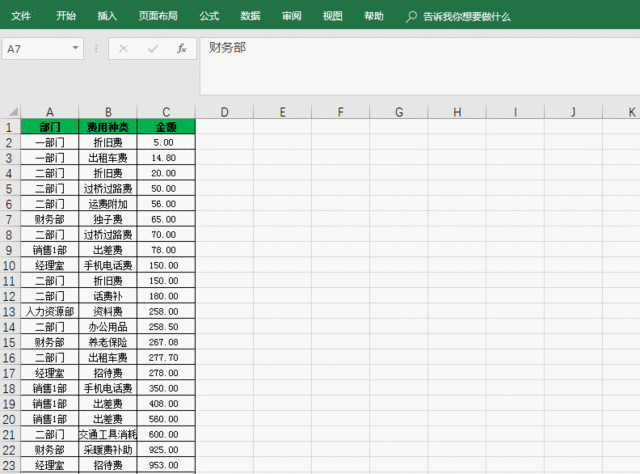
2、单条件下的筛选
当我们需要在一列数据中只筛选出某一个相同数据的时候,我们可以点击这列单元格首行的下拉列,然后取消全选,再勾选你想要筛选出来的数据,这样就只会出现你想要的数据了~
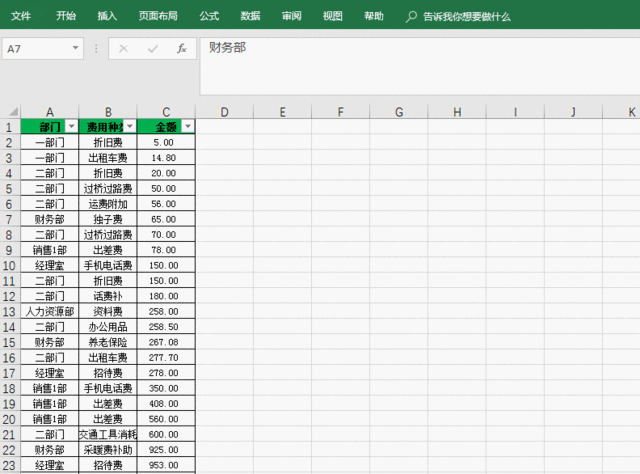
3、多条件下的筛选
多条件筛选的原理跟但条件筛选一样,在多列数据的下拉列中取消全选后勾选你想要筛选出来的数据。以下图为例,分别在“部门”、“费用种类”下拉列中勾选“一部门”和“折旧费”,这样筛选出来的数据就是以部门的折旧费啦~
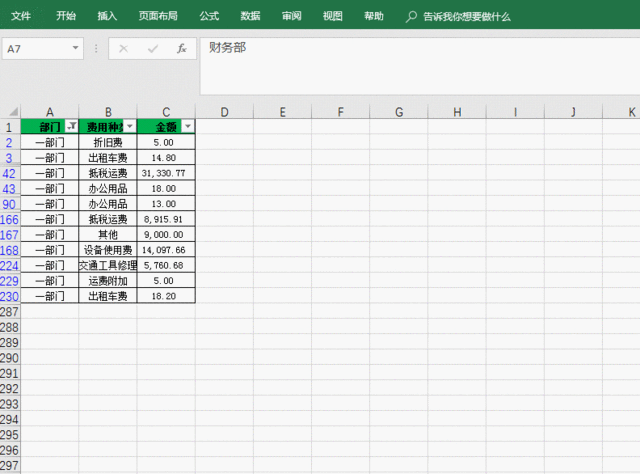
4、指定长度的数据筛选
骚操作来了!假如我们要筛选出只有三个字的数据,我们可以在下拉列的“搜索”栏里输入三个问号——【???】,要注意的是,必须在英文状态下书写才能成功哦!点击确定就能筛选出只有三个字的数据了。依此类推,想要筛选出四个字的数据就输入四个问号……
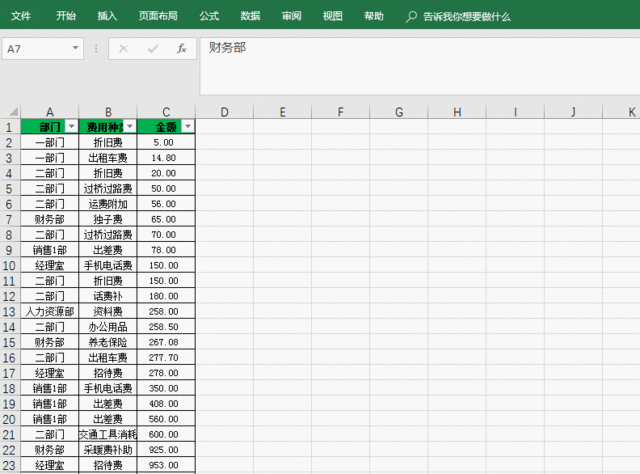
5、指定结尾的数据筛选
如果你想筛选出结尾只有某个字或某个词的数据,我们可以在下拉列的“搜索”栏里输入这个字或词,点击确定,你想要的数据就会被筛选出来了。
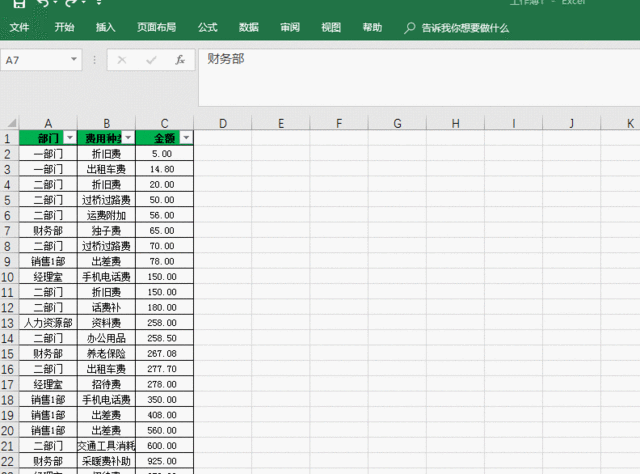
6、按所选单元格筛选
这是最便捷的筛选方法,不用点击筛选按钮,直接右键选中你要筛选的某个数据的单元格,在【筛选】里选择【按所选单元格的值筛选】就可以了。而且这个方法还可以按所选单元格的颜色、字体颜色、图标进行筛选。
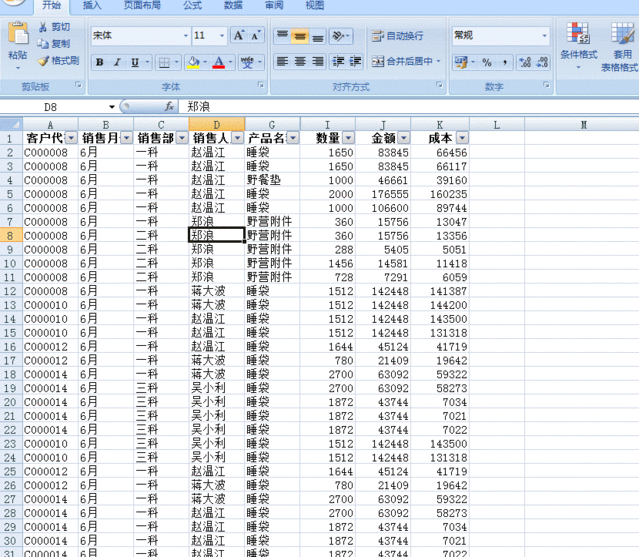
7、切片器筛选
这个筛选技巧听起来逼格就比较高,其实说白了很简单,利用快捷键Ctrl+T把数据区域变成表格,然后工具栏中选择【插入切片器】,就可以筛选数据了。
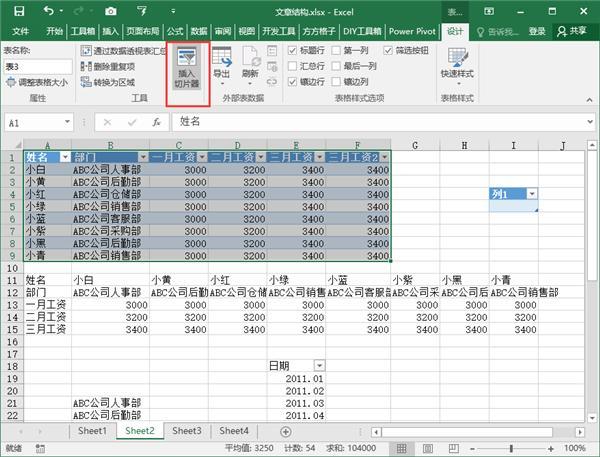
8、文本、数字、日期筛选
文本、数字、日期的筛选其实就是按照一定的数值、文本范围进行筛选。右键选择自定义筛选根据需要选择设置就可以了!
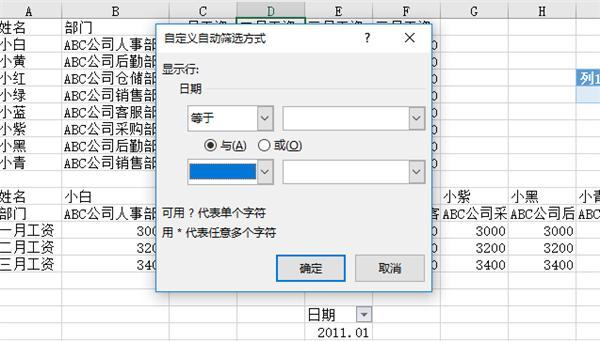
这么多筛选方法有没有你不知道的呢?如果都知道那就是Excel达人啦!